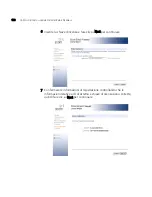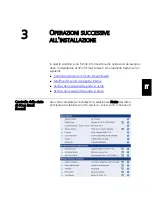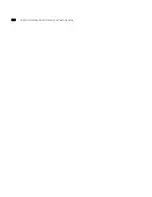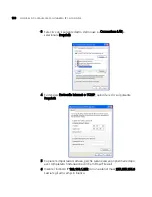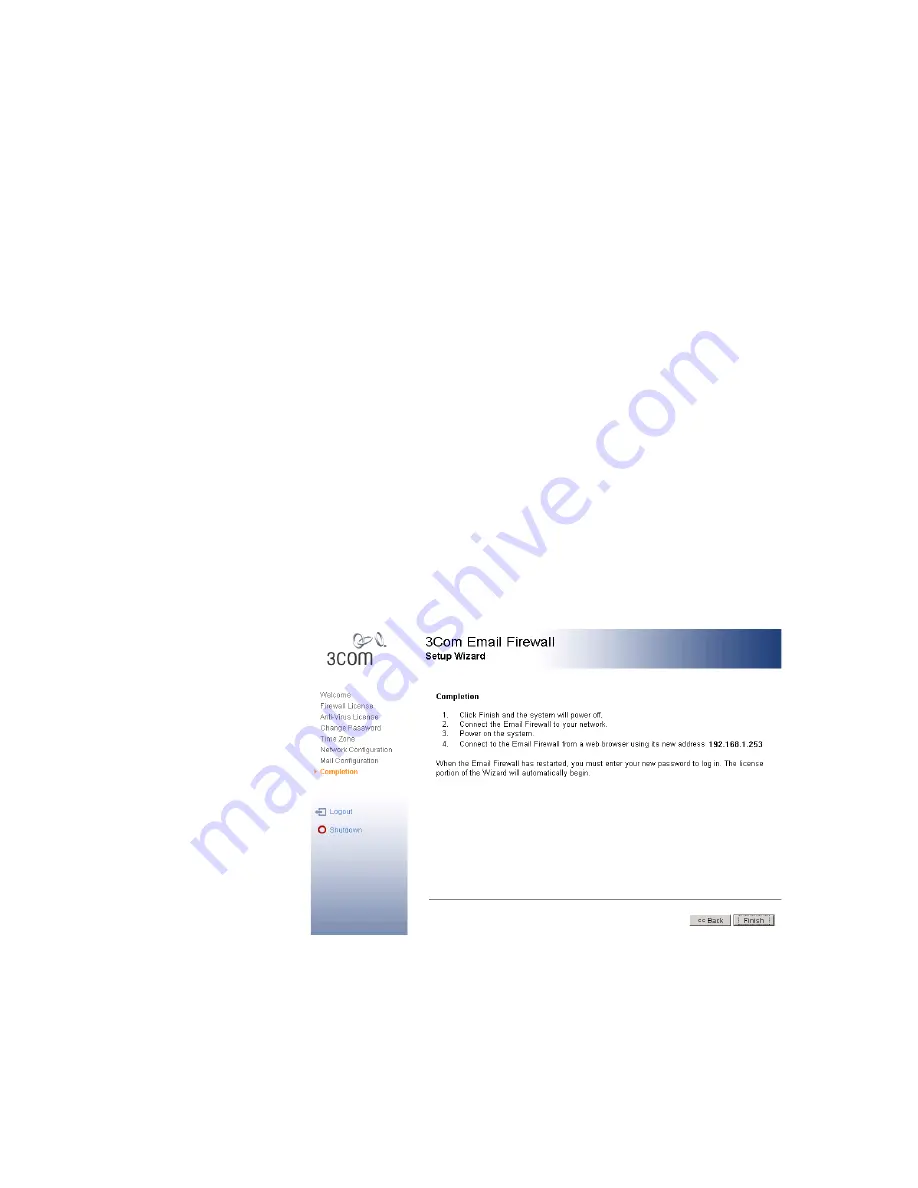
126
C
APITOLO
2: I
NSTALLAZIONE
DI
3C
OM
E
F
IREWALL
■
Use Secure Proxy — Selezionare la casella di controllo per attivare
l'uso di un server proxy Web, se sulla rete ne è utilizzato uno. Se si
utilizza un server proxy, questa impostazione è necessaria per far
funzionare correttamente gli aggiornamenti per antivirus, antispam e
licenze.
■
Address — Inserire l'indirizzo del server proxy nel formato
https://hostname:port.
■
User Name — Inserire un nome utente valido per il server proxy.
■
Password — Inserire e confermare una password che corrisponda al
nome utente inserito in precedenza.
Fare clic su Next per continuare.
Completamento
La configurazione iniziale di 3Com Email Firewall è stata completata.
Leggere attentamente le istruzioni finali nella schermata
Completion
dell'installazione guidata.
Fare clic su Finish spegnere il sistema.
Una volta che 3Com Email Firewall è spento, connettere l'interfaccia di
rete a una rete in grado di accedere a Internet.
Il License Wizard deve accedere a Internet per attivare il sistema con
3Com.
Summary of Contents for 3CR3MFA-92
Page 8: ...8 ABOUT THIS GUIDE ...
Page 24: ...24 CHAPTER 2 INSTALLING THE 3COM EMAIL FIREWALL ...
Page 30: ...30 CHAPTER 3 POST INSTALLATION TASKS ...
Page 48: ...48 CHAPITRE 1 TÂCHES AVANT INSTALLATION ...
Page 66: ...66 CHAPITRE 3 TÂCHES APRÈS INSTALLATION ...
Page 84: ...84 KAPITEL 1 AUFGABEN VOR DER INSTALLATION ...
Page 102: ...102 KAPITEL 3 AUFGABEN NACH DER INSTALLATION ...
Page 130: ...130 CAPITOLO 2 INSTALLAZIONE DI 3COM EMAIL FIREWALL ...
Page 136: ...136 CAPITOLO 3 OPERAZIONI SUCCESSIVE ALL INSTALLAZIONE ...
Page 148: ...148 ACERCA DE ESTA GUÍA ...
Page 164: ...164 CAPÍTULO 2 INSTALACIÓN DE 3COM EMAIL FIREWALL ...
Page 170: ...170 CAPÍTULO 3 TAREAS POSTERIORES A LA INSTALACIÓN ...
Page 175: ...WORK SHEET ...
Page 176: ......